- Unity 사용자 매뉴얼(2018.2)
- 애니메이션
- 애니메이션 클립
- 애니메이션 창 가이드
- 게임 오브젝트 애니메이션화
게임 오브젝트 애니메이션화
새 애니메이션 클립 에셋을 저장한 이후에 클립에 키프레임을 추가할 수 있습니다.
애니메이션 창에서 서로 다른 두 가지 방법인 녹화 모드와 미리보기 모드를 사용하여 오브젝트를 애니메이션화할 수 있습니다.
녹화 모드. (자동키 모드라고도 함)

녹화 모드에서 애니메이션화된 게임 오브젝트의 애니메이션화된 프로퍼티를 이동하거나, 회전하거나, 수정하면 재생 헤드에 키프레임이 자동으로 생성됩니다. 빨간색 원이 있는 버튼을 눌러 녹화 모드를 활성화합니다. 녹화 모드에서는 애니메이션 창 타임라인이 빨간색 색조로 표시됩니다.
미리보기 모드:

미리보기 모드에서는 애니메이션화된 게임 오브젝트를 수정해도 키프레임이 자동으로 생성되지 않습니다. 게임 오브젝트를 원하는 새로운 상태로 수정(예: 이동 또는 회전)할 때마다 키프레임을 수동으로 생성(아래 참조)해야 합니다. 미리보기 모드를 활성화하려면 미리보기 버튼을 누릅니다. 미리보기 모드에서는 애니메이션 창 타임라인이 파란색 색조로 표시됩니다.
참고: 녹화 모드에서도 미리보기 버튼이 작동합니다. 기존 애니메이션을 미리 보는 것과 동시에 새 키프레임을 녹화하기 때문입니다.
키프레임 녹화
선택된 게임 오브젝트의 키프레임을 녹화하려면 애니메이션 녹화 버튼 을 클릭합니다. 이렇게 하면 게임 오브젝트 변경 사항이 애니메이션 클립 에 녹화되는 애니메이션 녹화 모드 로 전환됩니다.

녹화 모드 에서는 흰색 재생 헤드를 애니메이션 타임라인에서 원하는 시간으로 설정하여 키프레임을 생성한 다음, 게임 오브젝트를 해당 시점에 원하는 상태로 변경할 수 있습니다.
게임 오브젝트에 적용하는 변경 사항은 애니메이션 창에 흰색 선(재생 헤드)으로 표시되는 현재 시간에 키프레임으로 녹화됩니다.
애니메이션화 프로퍼티(포지션 또는 회전 등)를 변경하면 해당 프로퍼티의 키프레임이 애니메이션 창에 나타납니다.
타임라인 표시줄을 클릭하거나 드래그하면 재생 헤드가 이동하고 애니메이션 상태가 재생 헤드의 현재 시간에 표시됩니다.
아래 스크린샷에는 애니메이션 창의 녹화 모드가 보입니다. 타임라인 표시줄이 빨간색 색조로 표시되어 녹화 모드임을 알 수 있고, 애니메이션화된 프로퍼티가 인스펙터에 빨간색 배경과 함께 표시됩니다.

녹화 버튼 을 다시 클릭하여 녹화 모드 를 언제든지 종료할 수 있습니다. 녹화 모드를 중지하면 애니메이션 창이 미리보기 모드 로 전환되므로 게임 오브젝트를 애니메이션 타임라인에 따른 현재 포지션에서 계속 볼 수 있습니다.
애니메이션 녹화 모드에서 게임 오브젝트를 조작하여 오브젝트의 프로퍼티를 애니메이션화할 수 있습니다. 게임 오브젝트를 이동하거나, 회전하거나, 스케일하면 프로퍼티에 해당하는 키프레임이 애니메이션 클립에 추가됩니다. 게임 오브젝트의 인스펙터에서 값을 직접 조절하면 녹화 모드에서도 키프레임이 추가됩니다. 숫자 값, 체크박스, 컬러, 대부분의 기타 값 등 인스펙터의 애니메이션화 프로퍼티에 적용됩니다.
현재 애니메이션화된 게임 오브젝트의 프로퍼티는 애니메이션 창의 왼쪽에 목록으로 표시됩니다. 애니메이션화되지 않은 프로퍼티는 이 창에 표시되지 않습니다. 자식 오브젝트의 프로퍼티를 포함하여 사용자가 애니메이션화하는 새로운 프로퍼티는 애니메이션화하는 즉시 프로퍼티 목록 영역에 추가됩니다.
Transform 프로퍼티는 x, y, z 프로퍼티가 연결되어 있어 세 프로퍼티의 커브가 모두 동시에 추가된다는 점에서 특별합니다.
Add Property 버튼을 클릭하여 현재 게임 오브젝트 및 해당 자식에 애니메이션화 프로퍼티를 추가할 수도 있습니다. 이 버튼을 클릭하면 게임 오브젝트의 애니메이션화 프로퍼티 팝업 목록이 표시됩니다. 프로퍼티는 인스펙터에 나열된 프로퍼티와 일치합니다.
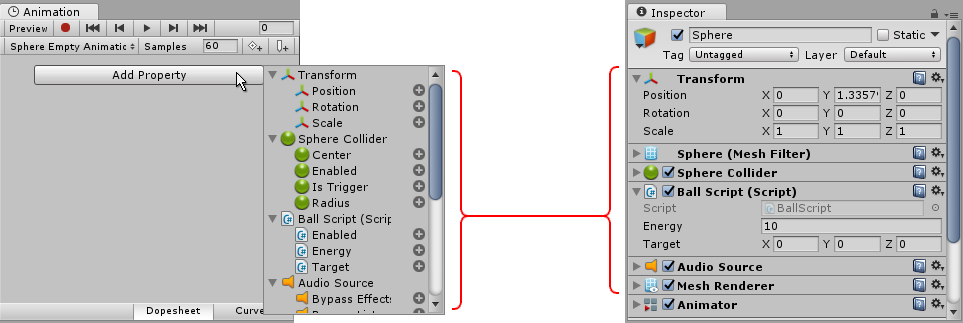
미리보기 모드 또는 녹화 모드 에서는 빨간색 수직선이 현재 애니메이션 클립 의 어떤 프레임이 미리보기로 표시되었는지 나타냅니다. Inspector 및 Scene View 는 애니메이션의 해당 프레임에 게임 오브젝트를 표시합니다. 해당 프레임에서 애니메이션화된 프로퍼티의 값은 프로퍼티 이름의 오른쪽 열에도 표시됩니다.
애니메이션 모드에서 흰색 수직선은 현재 미리보기로 표시된 프레임을 나타냅니다.
타임라인
애니메이션 창의 타임라인 의 아무 곳이나 클릭하여 재생 헤드를 해당 프레임으로 이동하고 애니메이션 클립의 해당 프레임을 미리 보거나 변경할 수 있습니다. 타임라인 의 숫자는 초와 프레임으로 표시되므로 1:30은 1초와 30프레임을 의미합니다.
*애니메이션 창의 타임라인 표시줄은 타임라인 창과 이름이 비슷하지만 서로 다릅니다.

참고: 타임라인은 미리보기 모드에서 파란색 색조로 표시되고 _ 녹화_ 모드에서 빨간색 색조로 표시됩니다.
미리보기 모드에서 키프레임 생성
녹화 모드 를 사용하여 게임 오브젝트를 수정할 때 키프레임을 자동으로 생성함은 물론 미리보기 모드 에서도 게임 오브젝트의 프로퍼티를 수정한 후 해당 프로퍼티의 키프레임을 생성하도록 명시적으로 선택하여 키프레임을 생성할 수도 있습니다.
미리보기 모드에서 애니메이션화된 프로퍼티는 인스펙터 창에 파란색 색조로 표시됩니다. 이 파란색 색조가 보이면 현재 애니메이션 창에 미리 보기로 표시된 애니메이션 클립의 키프레임에 따라 해당 값이 결정됨을 의미합니다.
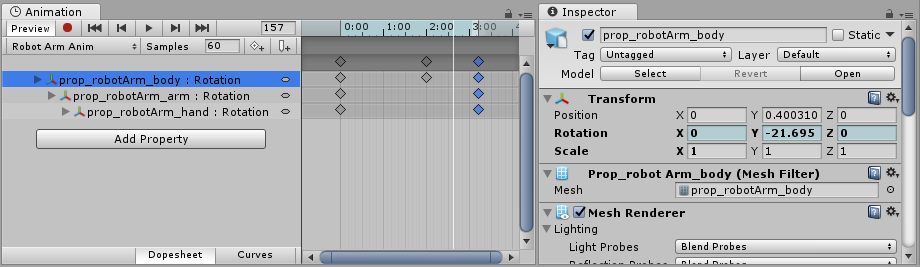
미리 보기 중에 이렇게 파란색 색조로 표시된 프로퍼티를 수정(예: 위 스크린샷처럼 회전 프로퍼티가 애니메이션화되어 회전하는 게임 오브젝트)하면 게임 오브젝트가 이제 변경된 애니메이션 상태가 됩니다. 이렇게 되면 인스펙터 필드의 색조가 분홍색으로 변합니다. 녹화 모드가 아니므로 수정 사항이 아직 키프레임으로 저장되지 않습니다.
예를 들어 아래 스크린샷에서는 회전 프로퍼티의 Y 값이 –90으로 수정되었습니다. 이 수정 사항은 아직 애니메이션 클립에 키프레임으로 저장되지 않았습니다.
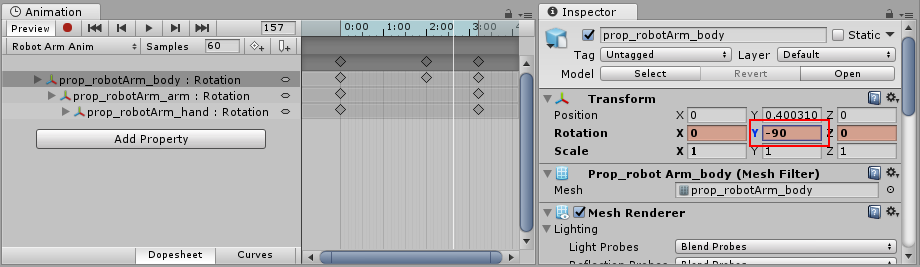
이 수정된 상태에서는 키프레임을 수동으로 생성하여 이 수정 사항을 “저장”해야 합니다. 재생 헤드를 이동하거나 애니메이션화된 게임 오브젝트 이외에 다른 것을 선택하면 수정 사항을 잃게 됩니다.
키프레임 수동 생성
미리보기 모드에서 게임 오브젝트를 수정했다면 다음 세 가지 방법으로 키프레임을 수동으로 생성할 수 있습니다.
수정한 프로퍼티의 프로퍼티 레이블 을 마우스 오른쪽 버튼으로 클릭하여 키프레임을 추가할 수 있습니다. 이 경우 키프레임을 해당 프로퍼티에 대해서만 추가하거나 모든 애니메이션화된 프로퍼티에 대해 추가할 수 있습니다.
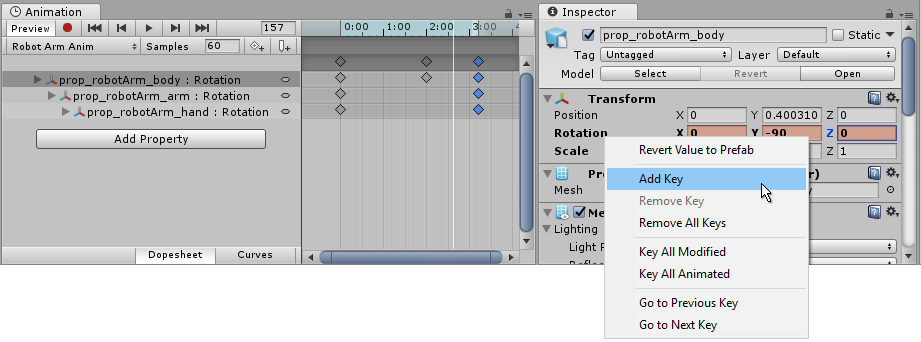
키프레임을 추가하면 새 키프레임이 애니메이터 창에 다이아몬드 기호(아래 스크린샷에 빨간색 사각형으로 표시됨)로 표시되고, 프로퍼티 필드가 파란색 색조로 다시 변하여 수정 사항이 키프레임으로 저장되고, 이제 애니메이션 키프레임에 따라 결정되는 값이 미리보기로 표시되었음을 나타냅니다.
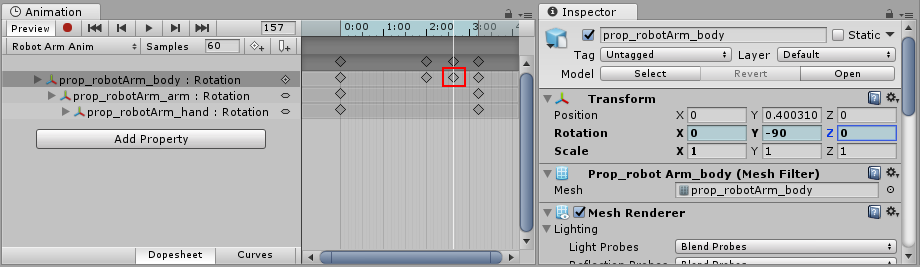
Animation 창에서 Add Keyframe 버튼을 클릭하여 키프레임을 추가할 수도 있습니다.

또는 아래 설명과 같이 단축키 K 또는 Shift-K를 사용하여 키프레임을 하나 이상 추가할 수 있습니다.
단축키
- K - 모든 애니메이션화된 항목에 키 추가. 애니메이션 창의 현재 재생 헤드 포지션에 있는 모든 애니메이션화된 프로퍼티에 키프레임을 추가합니다.
- Shift-K - 모든 수정된 항목에 키 추가. 애니메이션 창의 현재 재생 헤드 포지션에 있는 수정된 애니메이션화된 프로퍼티에만 키프레임을 추가합니다.